

«Программе установки Windows не удалось настроить Windows для работы с оборудованием этого компьютера«, «Не удалось завершить процесс установки. Чтобы установить Windows, перезапустите программу установки«. Такие ошибки могут встретиться при восстановлении системы Windows к заводскому состоянию на новый (возможно и на родной) жесткий диск компьютера.
В процессе восстановления все этапы проходят нормально на 100%, в том числе и установка оборудования. Во время подготовки Windows к первому запуску появляется первая ошибка. 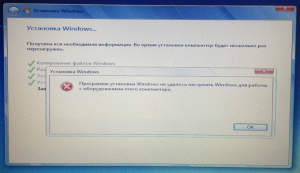
После нажатия единственно возможной кнопки «ОК», компьютер уходит в перезагрузку, по новой запускается установка Windows с предыдущего этапа. Через некоторое время появляется вторая ошибка. 
Если нажать кнопку «ОК», после перезагрузки эта ошибка циклически повторяется.
Для продолжения и успешного завершения установки нужно НЕ НАЖИМАТЬ кнопку «ОК». Необходимо нажать комбинацию клавиш [Shift+F10] . Откроется командная строка. 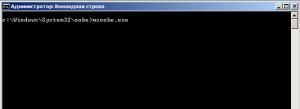
Там нужно выполнить файл msoobe.exe, прописав полный путь к нему
C : Windows System32 oobe msoobe . exe
Далее появится окно с предложением вписать имя учетной записи Windows. 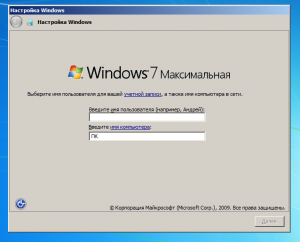
После этого шага нормальный ход установки должен продолжиться.
не удалось настроить Windows для работы с оборудованием
Запись опубликована 06.12.2018 автором Алексей в рубрике Hardware, Windows, Записки админа.
Ошибка, не удалось настроить Windows для работы с оборудованием : 2 комментария
- Егор13.06.2021 в 10:35 «оobe» не является внутренней или внешней командой, исполняемой командой или пакетом.
Что делать.
Там нужно выполнить файл msoobe.exe, прописав полный путь к нему
C : Windows System32 oobe msoobe . exe
Источник: www.cable-nets.ru
Исправление: программе установки Windows не удалось настроить Windows для работы на этом компьютерном оборудовании.

Существует довольно много кодов ошибок, которые обязательно надоедают каждому пользователю. Однако этот отличается от остальных, поскольку он не позволит вам даже установить Windows на свой компьютер, как можно понять из сообщения об ошибке.
Ошибка обычно появляется при попытке запустить программу установки Windows, и процесс просто останавливается с сообщением выше. Это явный признак того, что на вашем компьютере что-то не так, особенно если у вас есть компьютер, который может поддерживать версию Windows, которую вы пытаетесь установить. Выполните следующие действия, чтобы попытаться легко решить проблему.
Решение 1. Настройка командной строки
Эта настройка оказалась полезной для бесчисленных пользователей, которые месяцами боролись с этим сообщением об ошибке, и удивительно, как решение может оказаться таким простым, но при этом таким сложным. Решение должно быть выполнено в первый раз, когда вы видите ошибку, когда только запускаете установку Windows, и вы сможете успешно пройти процесс установки.
- Как только вы получите сообщение об ошибке на вашем компьютере, когда установочный носитель Windows все еще подключен к вашему компьютеру, используйте комбинацию клавиш Shift + F10, чтобы открыть окно командной строки.
- Введите следующие команды и обязательно нажимайте Enter после каждой:
Компакт-диск C: windows system32 oobe
msoobe
- Проверьте, сможете ли вы продолжить процесс еще раз.
Решение 2.Измените некоторые настройки BIOS
У этой проблемы есть несколько причин, но одна из них, безусловно, заключается в том, что в BIOS есть определенные настройки, которые отлично работают для более старых версий операционной системы Windows, но они плохо работают в Windows 10, и это часто может вызывать эту ошибку. происходят. Следуйте инструкциям ниже, чтобы исправить это.
- Выключите компьютер, выбрав «Пуск»> «Кнопка питания»> «Выключить».
- Снова включите компьютер и попробуйте войти в настройки BIOS, нажав клавишу BIOS во время запуска системы. Клавиша BIOS обычно отображается на экране загрузки с надписью «Нажмите ___, чтобы войти в программу установки». Есть и другие общие сообщения. Общие клавиши BIOS — это F1, F2, Del, Esc и F10. Обратите внимание, что вам нужно будет действовать быстро, так как сообщение исчезает довольно быстро, что означает, что вам нужно будет перезапустить, чтобы повторить попытку.
- Параметр SATA, который вам нужно изменить, находится на различных вкладках в инструментах прошивки BIOS, сделанных разными производителями, и это не общее правило, где следует располагать параметр. Обычно он находится в разделе «Встроенные устройства», «Встроенные периферийные устройства» или даже просто на вкладке «Дополнительно». Несмотря ни на что, название опции — операция SATA.
- Как только вы найдете правильные настройки, измените их с AHCI или RAID, ATA или IDE. ATA — самый разумный вариант для процесса установки новых обновлений или обновления. Перейдите в раздел Exit и выберите Exit Saving Changes. Это продолжится при загрузке. Обязательно попробуйте запустить обновление еще раз.
Заметка: Если настройка не была AHCI с самого начала, попробуйте изменить ее на что-нибудь другое, несмотря ни на что, поскольку бывают случаи, когда любое изменение дает отличные результаты! - Не забудьте вернуть настройки в исходное состояние после завершения процесса и успешной установки Windows 10 на свой компьютер.
Решение 3. Прекратите разгон процессора
Разгон вашего процессора обычно вызывает эти ошибки, и многие пользователи подтвердили, что проблема возникла, когда они начали разгонять свои ПК.
Разгон — это процесс, при котором вы изменяете частоту и скорость вашего процессора на большее значение и выше рекомендуемых заводских настроек. Это может дать вашему ПК значительное преимущество в скорости, но вы должны быть абсолютно осторожны, поскольку были ситуации, когда целые ПК загорались после того, как пользователи их слишком сильно разогнали, или из-за их небрежности.
Возврат частоты и частоты вашего процессора в исходное состояние зависит от того, какое программное обеспечение вы использовали для разгона в первую очередь. У Intel и AMD есть свои собственные приложения, доступные для загрузки, которые позволяют пользователям разгонять свои процессоры, но есть десятки программ, доступных на выбор, поэтому используйте их, чтобы остановить разгон.
Прекратите разгон компьютера и проверьте, появляется ли ошибка снова.
Решение 4. Возникла проблема с определенным устройством
Чтобы быть готовым к применению этого решения, сначала вам нужно убедиться, что оно действительно вызывает проблему. Вы можете проверить это, отключив или отключив различные устройства на вашем компьютере через Диспетчер устройств >> Щелкните устройство правой кнопкой мыши >> Отключить устройство. Таким образом, вы можете перезапустить процесс и проверить, не появляется ли ошибка -> это устройство вызывает проблемы.
Вы должны увидеть следующее сообщение, когда выберете вариант установки, если у вас действительно есть проблемы с драйверами в первую очередь:
«Чтобы продолжить установку, используйте параметр« Загрузить драйвер », чтобы установить 32-разрядные и подписанные 64-разрядные драйверы. Установка неподписанного 64-разрядного драйвера устройства не поддерживается и может привести к невозможности использования установки Windows »
Обычно это означает, что драйвер для этого конкретного устройства не устанавливается должным образом, и вам может потребоваться загрузить его вручную. Выполните следующие действия, чтобы попробовать сделать это самостоятельно.
- Загрузите драйвер для устройства, вызывающего проблемы, и извлеките его. Для успешного выполнения процесса вам понадобится файл .sys и .inf.
- Скопируйте эти файлы на внешний носитель, например USB-драйвер, DVD или CD, подключите устройство к компьютеру и запустите установку Windows, загрузив установочный носитель Windows и перезагрузив компьютер. На этот раз важно не выбирать установку. Выберите параметр «Восстановить» и выберите параметр «Загрузить драйвер».
- Перейдите к неподписанному драйверу, который должен находиться в корневой папке устройства, на которое вы сохранили драйвер. Подождите, пока сканер обнаружит драйвер, и нажмите кнопку x, чтобы закрыть окно восстановления.
- Теперь вы можете выбрать вариант установки и продолжить обычную установку Windows.
Microsoft Teams получает возможность «поднять руку» на собраниях команд в этом месяце
Поскольку количество людей, работающих из дома, резко возросло, Microoft добавляет новые функции в свое приложение для видеоконференцсвязи Team. В рамках усилий по обеспечению более плавного перехода .
Читать дальше
Как установить шрифты в Windows 10
Когда вы пишете документ или готовите отчет, вам пригодятся разные типы шрифтов. Наличие большого разнообразия шрифтов в вашей Window, безусловно, помогает сделать ваши документы уникальными. Хотя в W.
Читать дальше
Microsoft вводит талисман Linux в Windows 10 и методы очистки хранилища с версией Insider Build 19603 для Fast Ring
Последняя сборка Window 10 Fat Ring Inider Preview Build 19603 содержит несколько интересных функций. Среди наиболее примечательных нововведений — официальная запись Linux Macot, некоторые инструменты.
Источник: ru.smartcity-telefonica.com
Ошибка «Программе установки Windows не удалось настроить Windows…»
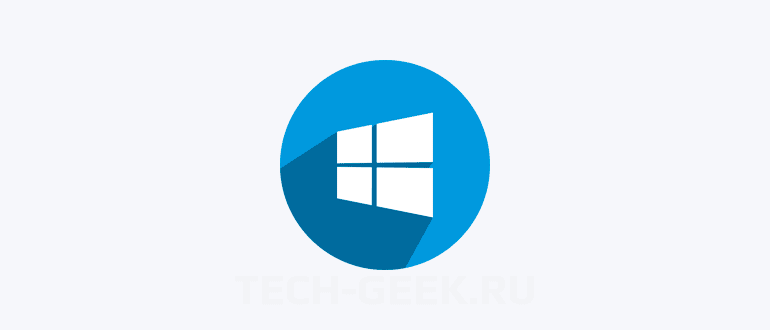
При установке, переустановке или обновлении Windows 10 в конце установки вы можете получить сообщение об ошибке «Программе установки Windows не удалось настроить Windows для работы с оборудованием этого компьютера».
Ошибка как правило появляется в конце установки и не позволяет ее завершить. Если вы перезапустите установку, программа установки Windows 10 отобразит ту же ошибку в конце процесса установки.
Программе установки Windows не удалось настроить Windows
Если при попытке установить, переустановить или обновить версию Windows 10 вы столкнулись с ошибкой «Программе установки Windows не удалось настроить Windows для работы с оборудованием этого компьютера», тогда можете попробовать следующие способы решения.
Обновите все драйверы устройств перед обновлением
Если вы столкнетесь с ошибкой обновлении до последней версии Windows 10, тогда я рекомендую в начале обновить все драйверы устройств, и только после попытаться выполнить обновление.
Для тех, кто не курсе. Обновить драйверы устройств вы можете в диспетчере устройств Windows.
Для завершения установки вручную запустите msoobe.exe
Если обновление не помогло, тогда попробуйте следующее:
- Когда появится сообщение об ошибке, одновременно нажмите сочетание клавиш Shift и F10 (Shift + F10). Это откроет окно командной строки.
- Введите команду < strong >CD c : windows system32 oobe < / strong >(замените букву «C» на букву диска, на котором у вас установлена Windows 10), а затем нажмите Enter.
Как правило операционная система устанавливается на диск C. - Введите msoobe, а после этого снова нажмите клавишу Enter, чтобы вручную запустить mscoobe и продолжить установку. Следуйте инструкциям на экране для завершения установки.
В большинстве случаев это должно помочь.
Используйте Media Creation Tool для обновления
Этот способ будет работать, только в том случае если вы пытаетесь переустановить или обновить до последней версии Windows 10. Когда вы используете официальный инструмент для создания Windows 10 Media, он сканирует ваш компьютер на наличие возможных проблем совместимости и затем сообщает об этом. Отчет поможет вам решить проблему установки и обновления Windows.
Заключение
На этом все. Очень надеюсь, что эта инструкция поможет вам решить проблему с ошибкой «Программе установки Windows не удалось настроить Windows для работы с оборудованием этого компьютера» и установить Windows.
Источник: tech-geek.ru